Pertanyaan
Saya punya domain. Saya ingin agar:
1. Saya bisa membuat alamat email dengan domain sendiri yaitu kontak@contoh.com sehingga saya bisa kirim dan terima email menggunakan domain tersebut. Saat ini domain itu saya simpan di VPS Unmanaged. Gimana caranya?
2. Saya ingin agar web saya bisa kirim email. Kayak email notifikasi yang dikirim via form (transaksional email)
Jawaban
1. Email domain
Silahkan Anda daftar ZOHO dulu, caranya buka link ini
https://mail.zoho.com/signup
Lalu daftar seperti biasa, oh iya siapkan HP Anda ya, karena butuh nomor HP Anda untuk verifikasi via SMS.
Klik “Sign Up”.
Dalam 1 menit, HP Anda akan dikirim SMS, silahkan buka SMS dari ZOHO lalu masukan kode yang Anda terima, dan seterusnya.
Langkah selanjutnya, masukan domain Anda, saya misalkan contoh.com
Lanjut ke proses verifikasi domain, saya contohkan verifikasi domainnya menggunakan metode DNS. ZOHO memberi data seperti ini
DNS domain saya menggunakan Cloudflare, jadi kalo Anda juga menggunakan Cloudflare, silahkan login ke Cloudflare Anda, pilih domainnya, lalu ke menu DNS, Add record TXT
Atur seperti skrinsut di bawah ini (klik foto untuk memperbesar)
Setelah itu tunggu 5 menit
Setelah tunggu 5 menit, silahkan lakukan proses verifikasi.
Kalo sudah verified, scroll ke bawah, klik yang “Proceed to Setup Groups”
Kalo sudah verified, Anda akan dihadapkan ke pembuatan alamat email. Masukan alamat email seperti pas pendaftarran di atas, saya contohkan kontak@contoh.com.
Klik “Create”.
Kalo sudah verified, scroll ke bawah, klik yang “Proceed to DNS Mapping”
Anda akan mendapat data DNS yang harus Anda input, fungsinya agar ketika ada orang kirim email ke alamat email, maka pesan itu masuk ke email server-nya ZOHO. Seperti ini punya saya (klik foto untuk memperbesar)
Saya contohkan saya tambahkan 3 entry MX ke menu DNS di Cloudflare. Entry ZOHO nya adalah sbb
- @ — mx.zoho.com — 10
- @ — mx2.zoho.com — 20
- @ — mx3.zoho.com — 50
Silahkan Anda tambahkan.
– – – – –
Catatan: Kalo di Cloudflare Anda sudah ada entry MX, silahkan hapus dulu (Anda hanya boleh tambahkan entry MX dari ZOHO saja).
– – – – –
Saya contohkan untuk entry nomer 1, seperti ini caranya
Silahkan Anda tambahkan 2 entry lainnya, sehingga kalo 3 entry berhasil ditambahkan, akan seperti ini di menu DNS di Cloudflare
Anda lanjut tambahkan entry lainnya, SPF dan DKIM. Ini contoh punya saya, memasukan entry DKIM.
Setelah semuanya dimasukkan ke DNS, kita tunggu sekitar 1-2 menit an
Setelah tunggu 1-2 menit-an, silahkan Anda kembali ke ZOHO, klik “Verify All Records”
Scroll ke bawah, klik yang seperti ini
Sampe tahap itu sudah selesai, silahkan Anda login ke email Anda, Anda bisa login lewat Chrome / Firefox
https://accounts.zoho.com/signin
Username-nya adalah alamat email Anda, misal kontak@contoh.com
Password nya adalah password pas pertama kali Anda daftar.
Selamat, Anda sudah resmi memiliki alamat email menggunakan domain Anda sendiri.
Info aja, kalo Anda mau gunakan di HP, Anda bisa install Mail Client dari ZOHO
Android: https://play.google.com/store/apps/details?id=com.zoho.mail
iOS: https://itunes.apple.com/app/apple-store/id909262651
– – – – –
2. Transaksional email
Jika Anda menginginkan agar domain bisa kirim email, maka Anda lanjut install plugin ZOHO
https://wordpress.org/plugins/zoho-mail/
Install –> Aktifkan, lalu ke setingan plugin
Anda akan lihat yang seperti ini:
Selanjutnya, Anda buka New Tab di Chrome (atau CTRL+T), lalu buka link ini
https://accounts.zoho.com/developerconsole
Pilih yang “Server-based Applications” –> Create Now
Anda isi “Client Name”, “Homepage URL” dan “Authorized Redirect URIs” (copy-paste yang dari plugin), saya contohkan seperti ini
Klik “Create”, sehingga Anda dapat data berikut
Yang nomor 1 dan 2, masukan ke setingan plugin.
Secara keseluruhan, setingan pluginnya nanti seperti berikut ini:
Jika sudah, klik “Authorize”
Nanti Next-next aja sampai selesai.
Kalo sudah selesai, maka web Anda akan bisa kirim email. Anda bisa “Test Mail” juga, ada menu di setingan plugin ZOHO
Selesai.

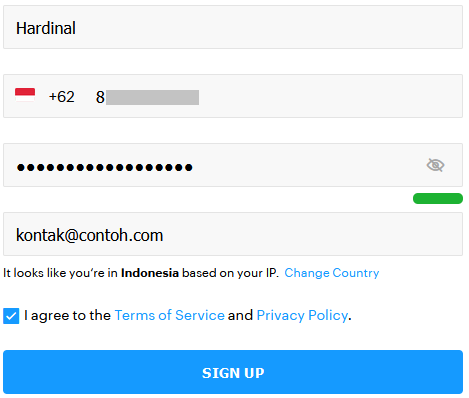
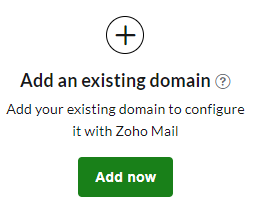
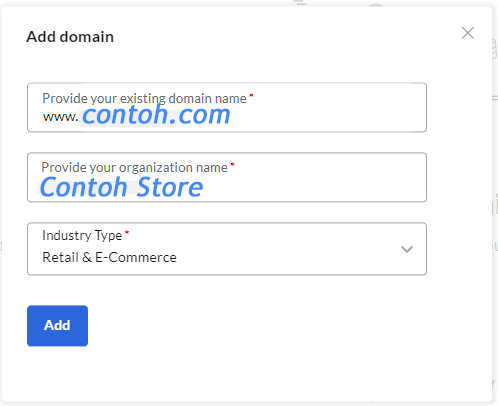


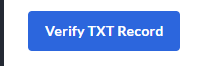
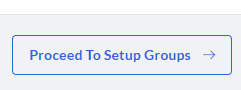
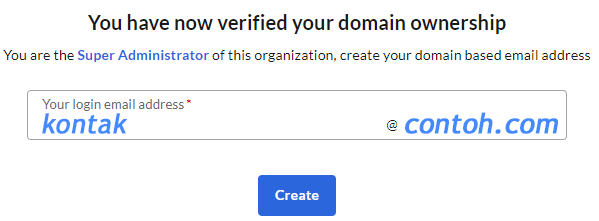
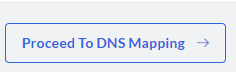
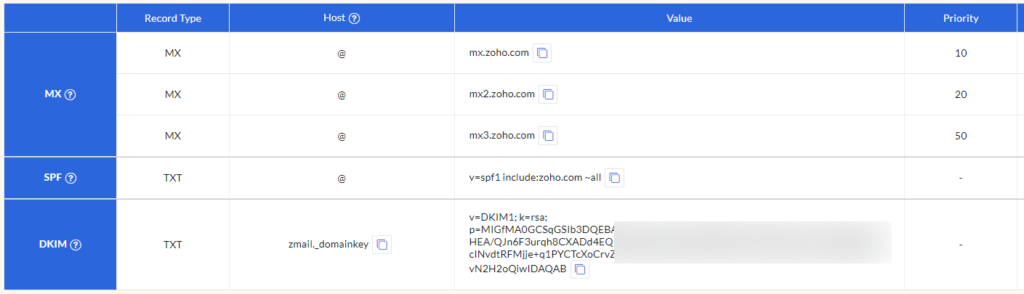
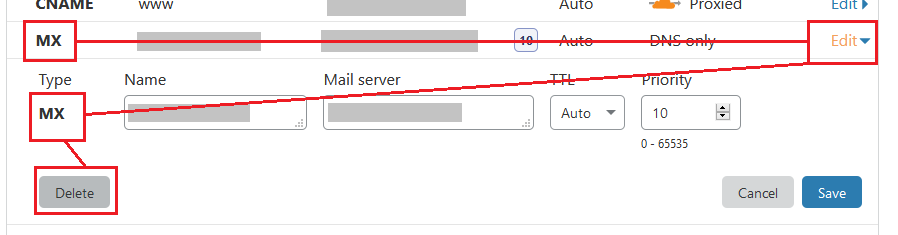

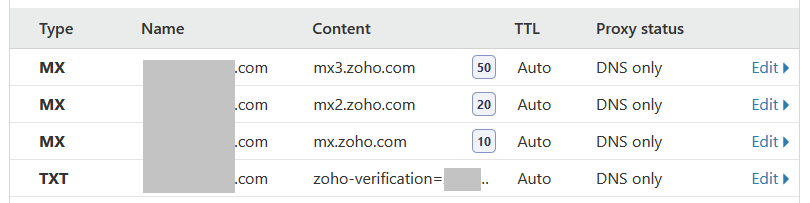
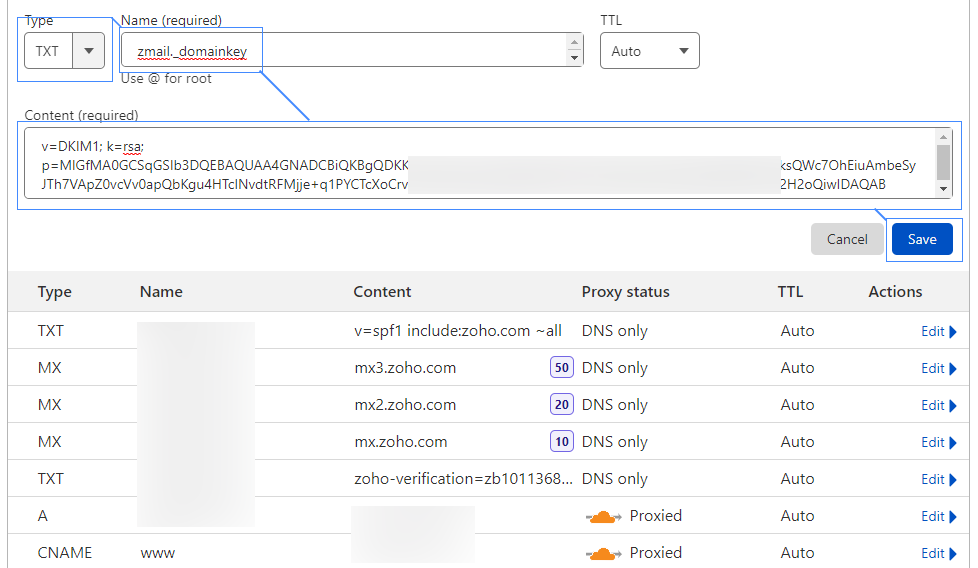
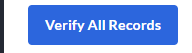
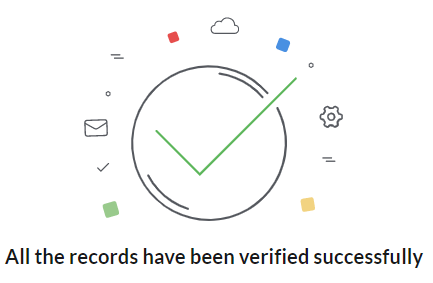

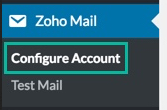

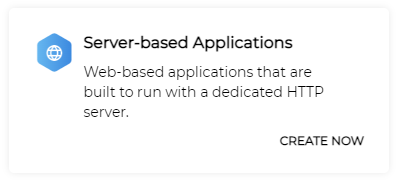
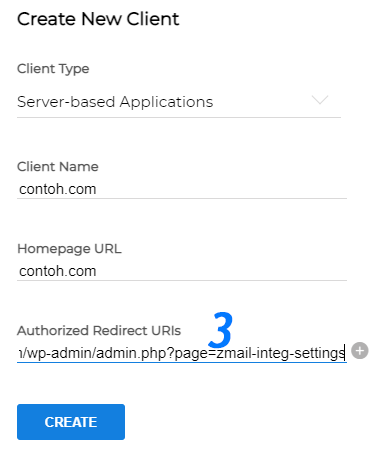
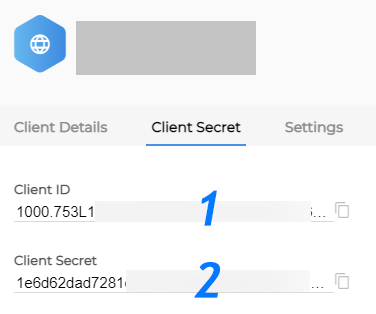
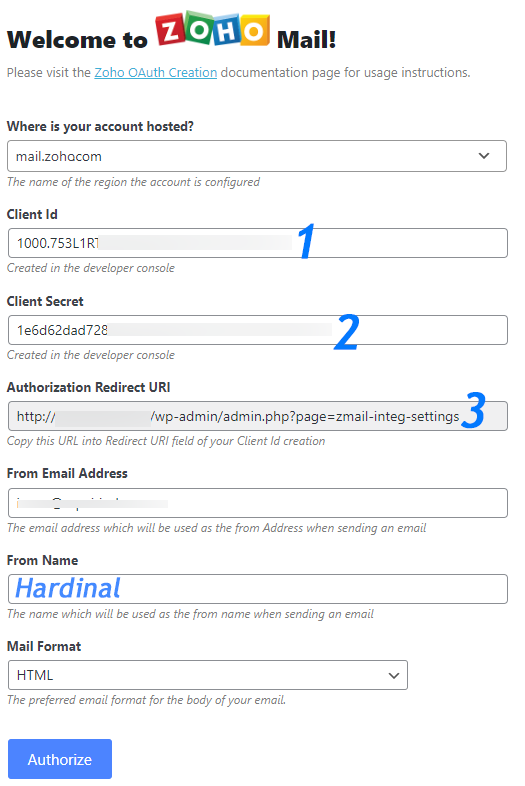
sangat bermanfaat
makasih mas tutorialnya, mau tanya mas, kalau pakai subdomain gimana ya mas caranya?